Der Maserati Levante in Passione Blau röhrt vom Bellevue kommend die Rämistrasse hinauf Richtung Universität Zürich. Schon wieder kein Parkplatz vor dem Hauptgebäude, stöhnt der Student der Jurisprudenz. Wenigstens ist das neuerstandene MacBook Pro leicht genug um es zwei Strassen weit bis zum Audimax tragen zu können. Zum Semesterbeginn muss standesgemässe Hardware angeschafft werden um das Lernen mit hoher Qualität zu unterstützen. Da sitzen die Geldscheine locker im Portemonnaie. Bei der weltweit höchsten Apfeldichte pro Kopf, ist ein iGerät auch bei Stundenten Pflicht. Knapp 2200 Franken sind doch ein Schnäppchen für ein Studentennotebook. Beim hauseigenen Shop Neptun gibt es dank Sammelbestellungen die besten Preise. *fakenews off*
Was wirklich geschah und ob ein Thinkpad 13 G2 eine Empfehlung für Studenten ist, lest ihr in diesem Beitrag.
Es geht auch anders. Als langjähriger Tuxedo-Käufer sollte meine Tochter für ihr frisch begonnenes Studium ein Infinity Book bekommen. Ihre Schwester hat so eines bereits seit einem Jahr im Uni-Einsatz und ist damit zufrieden. Aufgrund der negativen Berichte in der letzten Zeit, war das Tuxedo-Gerät aber nicht mehr die erste Wahl. Der Vorteil bei den Computern aus dem Linux Online-Shop war für mich immer die garantierte Linux-Kompatibilität, die bei ‘normalen’ Herstellern nie gegeben ist (von wenigen Ausnahmen abgesehen). Aber es gibt ja die Lenovo Thinkpads denen wunderliche Dinge in Sachen Linux Unterstützung nachgesagt werden. Allerdings geht es dabei eher um die alten Modelle der T-Serie. Da es aber ein Neugerät sein sollte und es in der T-Serie keinen 13-Zöller gibt und die Preise sowieso schnell über die 2000er Marke schnellen, wurde es kein geekiges T-Modell.
Zum Glück hat Lenovo mitgedacht und führt ein 13″ Ultrabook extra für Studenten im Programm, das Thinkpad 13 G2. Beim Preis von 770 Euro liegt man noch unter dem Infinity Book (1050 Euro) und erhält dafür folgende Konfiguration:
| Produktbeschreibung | Lenovo Thinkpad 13 G2 Ultrabook |
| Prozessor | Intel Core i5 (7. Gen.) 7200U / 2.5 GHz (3.1 GHz) / 3 MB Cache |
| Speicher | 8 GB DDR4 |
| Speicherkapazität | 256 GB – M.2 SSD TCG Opal Encryption 2 |
| Optisches Laufwerk | keines |
| Display | 13.3″ LED-Hintergrundbeleuchtung 1920 x 1080 / Full HD / matt |
| Grafik | Intel HD Graphics 620 |
| Audio | Realtek ALC3268 Codec |
| Drahtlos | Intel Dual Band Wireless-AC 8265 – M.2 Card, 802.11a/b/g/n/ac,Bluetooth 4.1 |
| Eingabegerät | TrackPoint, UltraNav, Tastatur nicht beleuchtet |
| Integrierte Webcam | Ja |
| Netzwerk | 802.11a/b/g/n/ac,Bluetooth 4.1 |
| Batterie | 3 Zellen, 42 Wh |
| Mit Dock kompatibel | Ja |
| Abmessungen (BTH) | 32.24 cm x 22.28 cm x 1.91 cm |
| Gewicht | 1.44 kg |
| Schnittstellen | 2 x USB 3.0, USB 3.0 Always On, USB-C Kopfhörer-/Mikrofonkombinationsbuchse OneLink+ Verbindungsstück, HDMI |
| Speicherkartenleser | 4-in-1 (SD-Karte,MultiMediaCard,SDHC-Karte,SDXC-Karte) |
Ok, die beiden Geräte sind nicht direkt vergleichbar weil das Tuxedo-Teil eine i7-CPU und beleuchtete Tastatur hat. Bei einem Unterschied von 280 Euro können wir jedoch darauf verzichten. Der Einkauf beim Uni-eigenen Neptun Laden lohnt sicht nicht wirklich, weil es das Notebook bei jedem Discounter zum selben Preis gibt. Fairerweise möchte ich nicht verschweigen, dass es bei Neptun als Goodie eine 3 Jahre vor-Ort Garantie gibt. Das Thinkpad ist Ubuntu pre-install certified was eine gute Voraussetzung für die Hardware-Kompatibilität ist.
Optik, Haptik, erster Eindruck
Gestern Abend brachte meine Tochter das gute Stück zur Installation vorbei. Es ist ein Thinkpad und sieht auch so aus: schwarze samtige Oberfläche, Thinkpad-Logo mit dem leuchtenden i-Punkt und natürlich die legendäre Tastatur mit dem roten Radiergummi (Trackpoint). Feucht- oder Fettfinger sind für die matte Oberfläche kein Problem, da bleiben keine Spuren zurück. Im Gegensatz zu den teuren Thinkpads, besteht das 13-G2 Gehäuse aus Kunststoff, der jedoch einen wertigen Eindruck macht und optisch nicht von den Magnesium- oder Aluminium-Gehäusen zu unterscheiden ist. In Testberichten über das Gerät wird oft über den dünnen sich durchbiegenden Deckel und sein Nachfedern gemeckert; ja, der Deckel ist dünn und er federt auch ein wenig nach. Beides halte ich für unproblematisch weil das Nachfedern ca. eine Zehntelsekunde dauert und mir ein wenig Deckelbiegen egal ist. Er ist stabil genug um in einer Schultasche neben einigen Büchern und Bananen nicht gleich kaputtzugehen. Die Schaniere des Deckels machen einen soliden Eindruck, allerdings rastet der Deckel beim Schliessen nicht ein und er kann nicht mit einer Hand geöffnet werden ohne das Notebook dabei zu kippen. Ich kann mir auch nicht vorstellen, wie man das anders konstruieren soll; hier gibt es einen Zielkonflikt zwischen Gewicht und Haltekraft der Schaniere; entweder das eine oder das andere.
Alle Anschlüsse befinden sich an den Seiten; vorne und hinten ist nichts. Leider gibt es keinen Ethernet-Anschluss. Der Bildschirm hat einen Rand, der gross genug ist um nicht bei jedem Öffnen mit den Fingern auf das Display zu grapschen. Über dem Display befindet sich die Webcam und zwei Mikrofonlöcher. Die Tastatur ist – wie erwartet – sehr gut mit grossen nach innen gewölbte Tasten mit ausreichendem Hub und klarem Druckpunkt. Als Primärbelegung hat Lenovo die Fn-Tasten gewählt. Wem das nicht gefällt, kann im BIOS die Belegung umkehren, so dass die F-Tasten ‘oben’ liegen. Zwei Seltsamkeiten sind mir bei der Tastatur aufgefallen: die PrintScreen-Taste befindet sich unten rechts zwischen Alt und Ctrl. Das ist nicht schlimm, habe ich so aber noch nie gesehen. Leider hat die Taste keine SysRq-Beschriftung. Die zweite Eigenheit gefällt mir gar nicht: links unten sind die Ctrl- und Fn-Tasten vertauscht, womit sich die Ctrl-Taste nicht wie gewohnt ganz links in der Ecke befindet. Das scheint bei Thinkpads immer so zu sein (sagen die Bilder im Internet). Meiner Meinung nach ist diese Anordnung Bullshit weil die Ctrl-Taste wesentlich häufiger verwendet wird als die Fn-Taste und somit in der Ecke leichter zu treffen wäre. Nach zwei Wochen mit dieser Tastatur gewöhnt sich das Fingergedächtnis vermutlich an die Belegung. Negativ aufgefallen ist mir auch die Einschalttaste rechts oberhalb der Tastatur. Der Taster ist Schrott; ein schwammiges Ding bei dem nie klar ist, ob man gedrückt hat oder nicht. Ist mir völlig unverständlich warum Lenovo hier 50 Cent einsparen wollte.
Das Netzteil hat ungefähr die Grösse einer Zigarettenschachtel und ist damit angenehm klein. Das Notebook wiegt 1440 Gramm und ist damit leicht genug zum rumtragen aber schwer genug um sicher zu stehen. Auf der Unterseite befinden sich vier Gummifüsse, die ein Verrutschen unterbinden. Die Hinteren sind etwas höher, so dass sie das Notebook leicht nach vorne neigen; auch das trägt zur Ergonomie der Tastatur bei.
Die Installation
Von Haus aus wird das Gerät mit Windows 10 ausgeliefert; eine Wahl hat man nicht. Auf diesem Notebook hat Windows jedoch nie das Licht der Welt erblickt. Nach dem Einschalten führt einen die ENTER-Taste ins BIOS wo man als erstes das Secure Boot auschaltet. Nach dem Speichern und Verlassen des BIOS erreicht man mittels F12 das Boot Menü in dem der (vorher eingesteckten) USB-Stick als Boot-Medium ausgewählt wird. Meine Tochter hatte sich wieder Ubuntu als Betriebssystem für ihr neues Gerät gewünscht. Da es sich beim 13-G2 um ein relativ neues Produkt handelt, habe ich mich für Ubuntu 17.10 (Gnome-Shell 3.26.1 mit Wayland) entschieden um in den Genuss eines aktuellen Linux-Kernels (4.13) zu kommen. Die Installation lief völlig unspektakulär ab wie man das von Ubuntu gewohnt ist. Der erste Neustart nach der Installation ist immer der spannendste Moment. Was soll ich sagen, es läuft wie Schmitz’ Katze: Lenovo-Logo, Ubuntu-Logo, Login. Kein Zucken, kein Blinken, kein CLI-Gemüse und keine Grub2 Anzeige während des Startprozesses; einfach sauber und schnell. Vom Einschalten bis zur Login-Aufforderung vergehen ca. 11 Sekunden; ein guter Wert. Der Gnome-Shell 3.26.1 Desktop ist nach weiteren 4 Sekunden bereit. Die gesamte Bootzeit dauert ca. 15 Sekunden. Für das Ausschalten benötigt das Gerät ca. 3 Sekunden.
Die Bildschirmauflösung
Die native Auflösung der Intel 620er GPU beträgt Full-HD, also 1920×1080 Pixel. Was toll klingt passt nicht für jeden; ich persönlich finde die Auflösung viel zu hoch für diese Bildschirmgrösse. Um es genauer zu sagen, die Elemente (Icons, Schriften, Window-Decoration, Panel, usw.) sind für mich zu klein. Nun gibt es drei Möglichkeiten: 1. die Augen sind gut genug für Full-HD, 2. man reduziert die Auflösung, 3. oder man setzt Fractional Scaling ein. Bei Option 1 gibt es nichts zu tun, bei Option 2 auf eine andere geeignete Auflösung im Format 16:9 umschalten und bei Option 3 im Terminal das hier eingeben:
[cc lang=”bash”]gsettings set org.gnome.mutter experimental-features “[‘scale-monitor-framebuffer’]”[/cc]
Anschliessend kann bei den Bildschirmeinstellungen auf vorgegebene (100%, 125%, 150%, 175%, 200%) Skalierungsfaktoren umgeschaltet werden. Meine Tochter hat sich für Full-HD entschieden. Ansonsten gibt es beim Display nichts zu meckern: keine farblichen Ausreisser, kein Tearing, keine dunklen Ecken. Die Helligkeitseinstellung erfolgt feinstufig. Ich habe schon Notebooks gesehen bei denen diese Einstellung nur 4 oder 5 Stufen bot was etwas wenig ist.
Die Anschlüsse und Sonderfunktionen
Um es vorwegzunehmen, alles funktioniert out of the box. Oder sagen wir es so, alles was ich getestet habe funktioniert. Dazu gehören die 3 USB-Anschlüsse von denen einer als always-on ausgelegt ist. Den USB-C Anschluss konnte ich nicht testen. Die HDMI-Verbindung zu einem Fernseher klappt sowohl bei Video und Audio einwandfrei. Die Audio-Klinkenbuchse liefert Ton an meine Kopfhörer und schaltet die eingebauten Lautsprecher ab, was gut so ist, da diese nicht gut klingen. Den 4-in-1 Kartenleser und den Docking-Anschluss habe ich nicht getestet. WLAN und Bluetooth geben keinen Anlass zur Kritik. Ich habe noch nie gehört oder gelesen, dass die Intel Dual Band Wireless Card nicht funktioniert. Unser Gerät wurde ohne Fingerprint Reader ausgeliefert; deshalb gab es da nichts zu testen. Nun zu den Fn-Tasten:
| Fn-Lock | nicht getestet |
| Speaker Mute on/off | ok |
| Lauter/Leiser | ok |
| Micro Mute on/off | nicht getestet |
| Heller/Dunkler | ok |
| Display Switch | nicht getestet |
| Wireless on/off | ok |
| Open Config. | ok (öffnet die Einstellungen) |
| Bluetooth on/off | ok |
| Keyboard | ok (öffnet Anwendungsmenü) |
| Stern | macht nichts |
Standby – Akku – Lüfter
Bei geschlossenem Deckel schaltet das Notebook in den Standby-Betrieb und erwacht nach dem Öffnen wieder ohne Probleme. Man befindet sich im Sperrbildschirm; nach der Passworteingabe ist alles wie erwartet: das WLAN läuft und es gibt keine Display-Probleme wie ich sie beim Tuxedo Infinity Book festgestellt habe. Über die Dauer einer Akkuladung kann ich keine sinnvollen Aussagen machen, da ich das Gerät nicht lange genug testen konnte. Hier werde ich in ein paar Wochen die Erfahrungen aus dem harten Universitätsbetrieb nachreichen. Während der paar Stunden, in denen ich das Notebook in Betrieb genommen, Ubuntu installiert und konfiguriert habe, hat sich der Lüfter kein einziges Mal eingeschaltet bzw. ich habe nichts von ihm gehört.
Nachtrag: nach einer Woche berichtet meine Tochter, dass das Notebook einen ganzen Tag an der Uni im Akkubetrieb läuft und abends noch 60% Ladung anzeigt.
Fazit
Ein solides Gerät mit gutem Preis/Leistungsverhältnis. Das Design ist typisch für ein Thinkpad: schwarz, schlicht, elegant und ein bisschen geekig. Ein schöner NerdZoom-Aufkleber auf dem Deckel würde dem Ultrabook den letzten Schliff geben. Die Tastatur überzeugt, ausser bei der falsch angeordneten linken Ctrl-Taste und dem minderwertigen Einschaltknopf. Die Installation des Betriebssystems war völlig ereignislos; das Gerät bootet schnell und schön (keinerlei textuellen Einwürfe oder sonstiges Zucken und Flackern). Ich vermute, dass es mit anderen Linux-Distros genauso gut funktioniert; das ist dann eine Frage des persönlichen Geschmackes; wie wäre es zum Beispiel mit Solus. Die getesteten Eingänge und Ausgänge machen was sie sollen. Die relevanten Sondertasten werden alle unterstützt. Kurzum, das Lenovo Thinkpad 13 G2 erhält meine volle Empfehlung für den Einsatz mit einer Linux Distribution. Ich habe noch kein Notebook gesehen das weniger Probleme (nämlich keine) bereitet hat als diese flache Flunder.
Um es nicht zu vergessen, dieses Thinkpad harmonisiert perfekt mit dem Lack des Maserati Levante und ist ein Eyecatcher auf dessen Hutablage. Bleibt mir nur noch zu sagen: Esst weniger Obst und hört mehr NerdZoom.
Dieser Artikel erschien zuerst auf rum3ber.ch







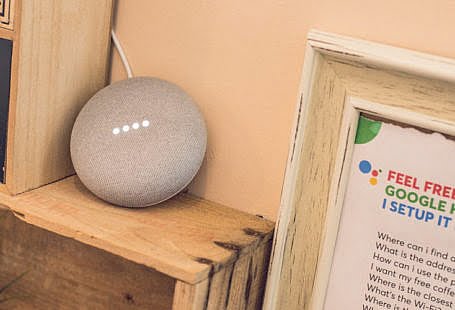


2 comments On Review – Lenovo Thinkpad 13 G2
Hast du den Ruhezustand über pm-utils getestet? Kommt es daraus wieder zurück?
Hallo Peter. Nein, habe ihn nicht über pm-utils getestet sondern real ausprobiert. Das Notebook geht nach den eingestellen n Minuten in den Standby (kein Hibernate). Das macht es (default) auch wenn man den Deckel schliesst (und zwar sofort). Öffnet man den Deckel wieder, kommt alles wieder zurück so wie es soll. Hat man den Deckel offengelassen und das Gerät geht nach n Minuten in den Standby, muss man die Power-Taste drücken um es aufzuwecken (Keyboard drücken, Mauswedeln, Touchpad streicheln reicht nicht). Das ist m.E. alles wie vorgesehen und funktioniert einwandfrei.